俗话说:常在河边走,那有不湿鞋?!电脑使用过程中,总会出现一些莫名奇妙的东西,出现这样或那样的故障,而CPU突然爆满这种现象,相信小伙伴们在日常使用过程中可能会碰到,今天我们就来扒一扒CPU被占满的的元凶。
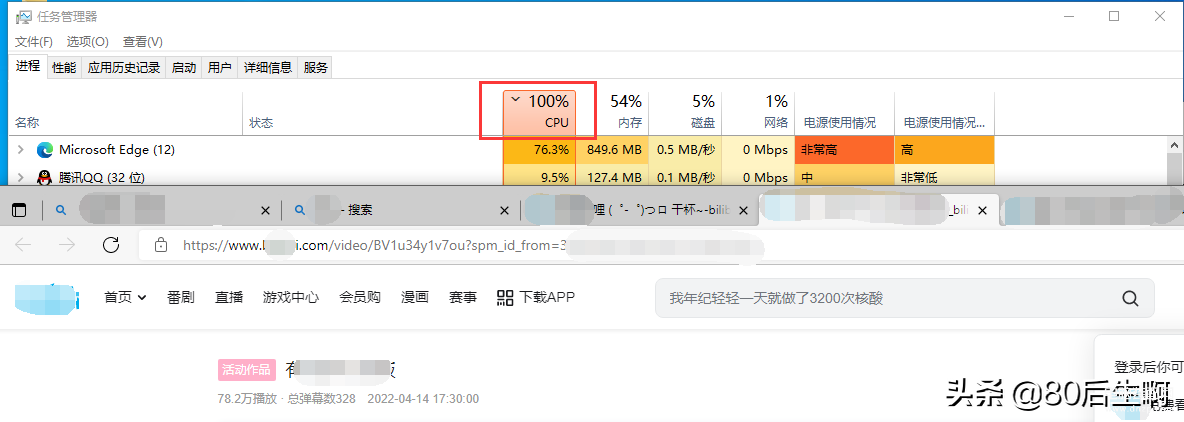
图1-1
一. 硬件方面
1. CPU温度过高
这里的温度过高,一般是如下几个因素导致,引起的散热不良
(1). 导热硅胶干了:解决方法就是将旧的硅胶擦干净,重新涂抹适量的导热硅胶,薄薄的一层即可;

图1-2
(2). 硅胶涂得过多:有些小伙伴以为硅胶涂得越多导热越好,其实不然,过多过厚的硅胶,导热效果却是越差;

图1-3
(3). CPU风扇灰尘过多:现在的散热器一般都是铜管加上风扇来散热的,若是铜管和风扇积灰过多,就需要及时用干净毛刷清理了;

图1-4
(4). CPU风扇坏了:CPU风扇不转,容易引起CPU的导热铜管得不到很好的散热,热量挤压容易引起CPU性能下降。解决办法就是换一个新的。
2. 磁盘损坏
一般是磁盘出现坏道,特别是机械硬盘,特别不耐震,当硬盘出现坏道时,会引起数据读写异常,导致卡死的现象。
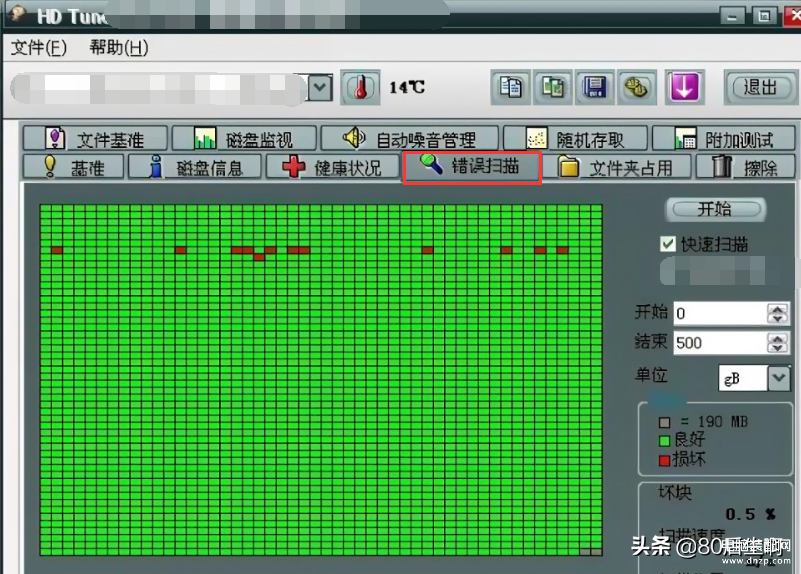
图2-1
如果是简单的逻辑坏道,可以尝试用系统自带的修复工具修复下,如果用软件检测出来有较多的坏道,那就要及时做好数据备份,并更换磁盘了。
二. 软件方面
1. 运行程序过多
我们都知道,每颗CPU生产出来后,都有明确的参数,比如2核4线程,

图2-1-1
6核12线程等,

图2-1-2
每颗CPU一个时间内能处理的任务数是有线的,如果你的CPU本身核心线程就少,若是要流畅运行多个任务,就需要合理安排分配资源了,没再用的任务该关闭就得关闭了。
2. 磁盘空间不足
这里的空间不足,一般发生在系统盘比较多比如C盘,我们都知道,系统运行时间越久,磁盘的空间占用会越来越多,特别是虚拟内存、系统补丁、聊天记录等大文件,容易导致磁盘飘红,引起操作卡顿的现象。
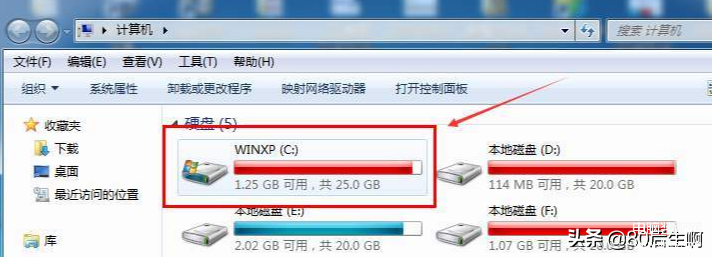
图2-1
解决办法就是,清理系统垃圾,转移大文件,具体操作可以看我往期的教程。
3. 用户配置有问题
电脑使用一段时间后,你会发现当前用户的文件体积会越来越大,如果你为了给系统瘦身,不小心将其中的重要文件给删除了,就有可能导致系统文件缺失,引起调用问题从而导致CPU占用过高。解决这个问题最简便的方法就是,重新创建一个新的账户,可以用如下命令行搞定:
net user admin 123456 /add
net localgroup administrators admin /add
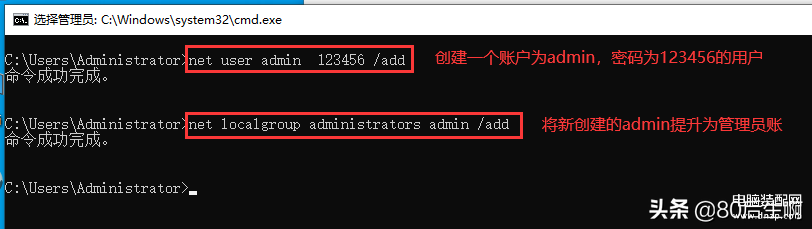
图3-1
4. 后台运行的程序过多
这里的后台程序,是指不是我们人为打开的,一般是系统自带的,或者安装的软件调用的,需要我们去关闭它。
开始,运行,输入msconfig并回车,
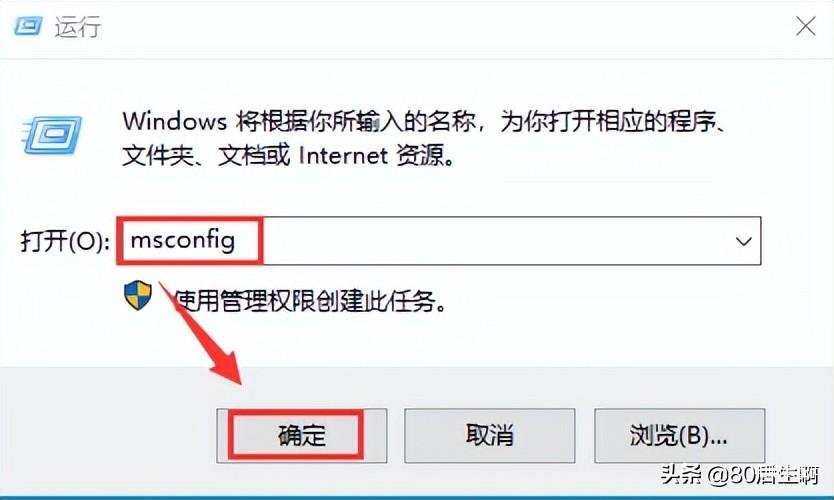
图4-1
切换到服务选项卡,勾选隐藏所有Microsoft服务,然后再勾选要关闭的服务,最后点击确定。
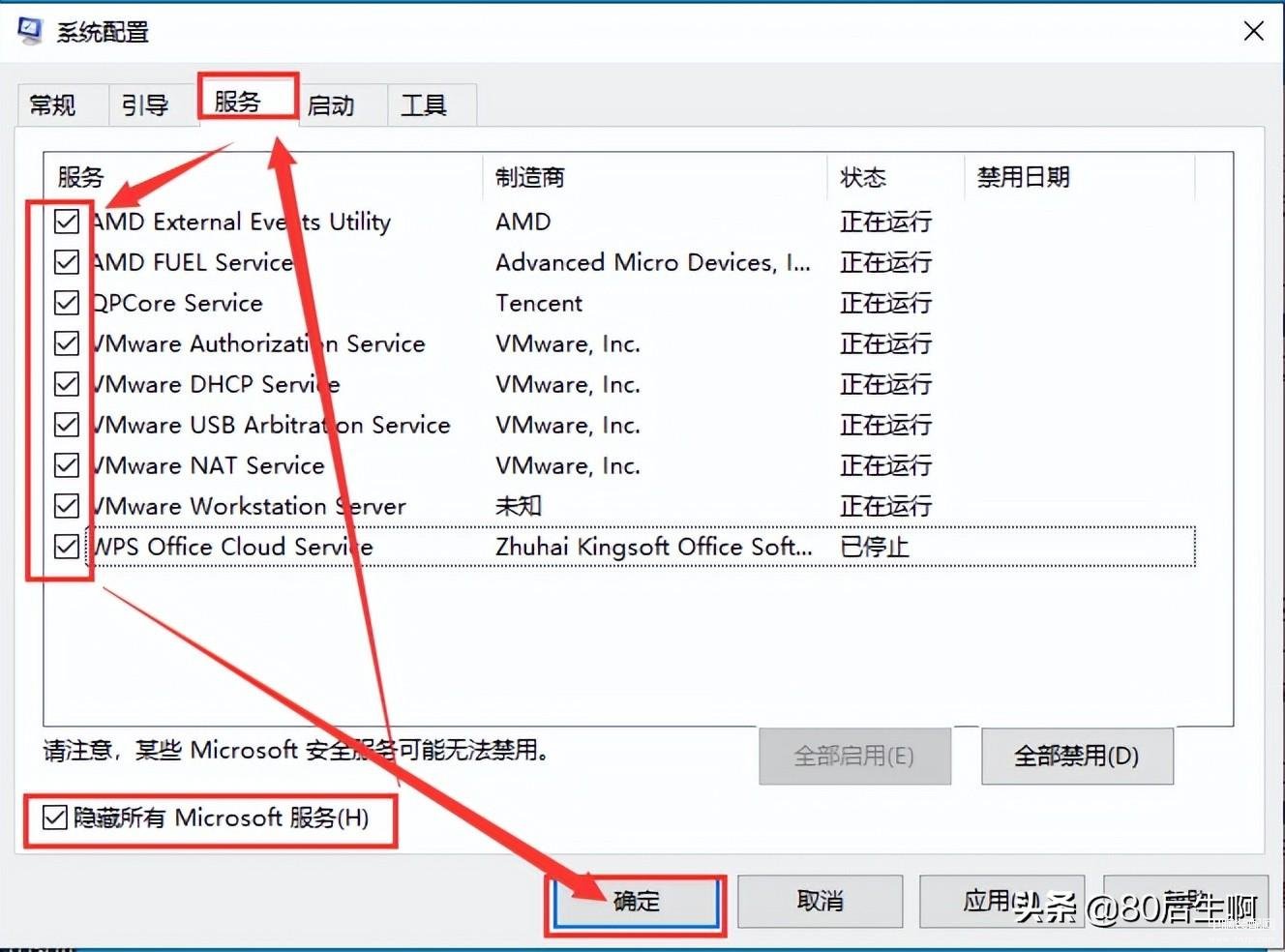
图4-2
5. 软件bug
比如前段时间,有小伙伴反馈,用浏览器打开B站看视频的时候,CPU占用很高,但是GPU占用却非常低,
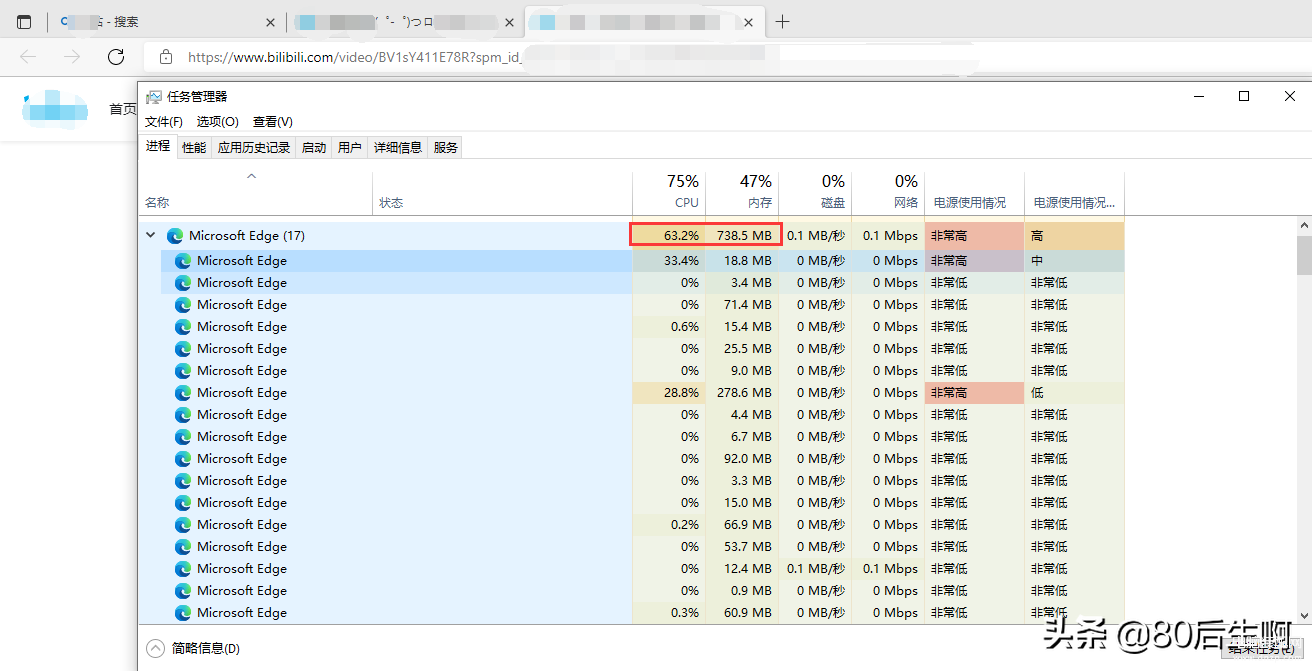
图5-1
这种情况一般是没有正确调用硬件解码引起的,查看视频信息可以发现这是HEV编解码器,
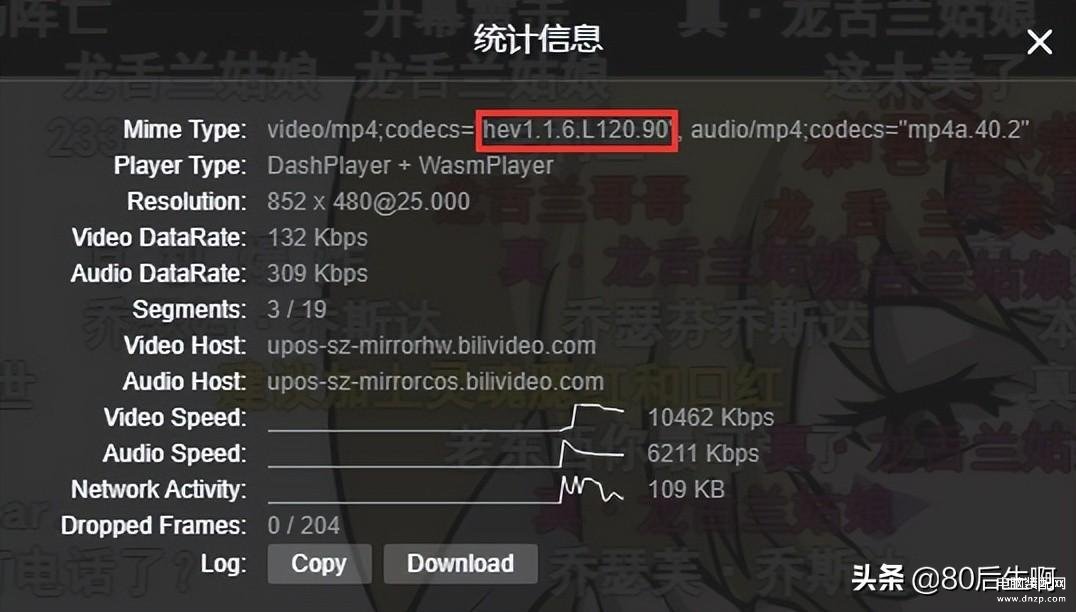
图5-2
解决这个问题很简单,更换一个编解码器,CPU占用率就会降下来了:
在页面这个位置点击这个设置图标,点击更多播放设置,
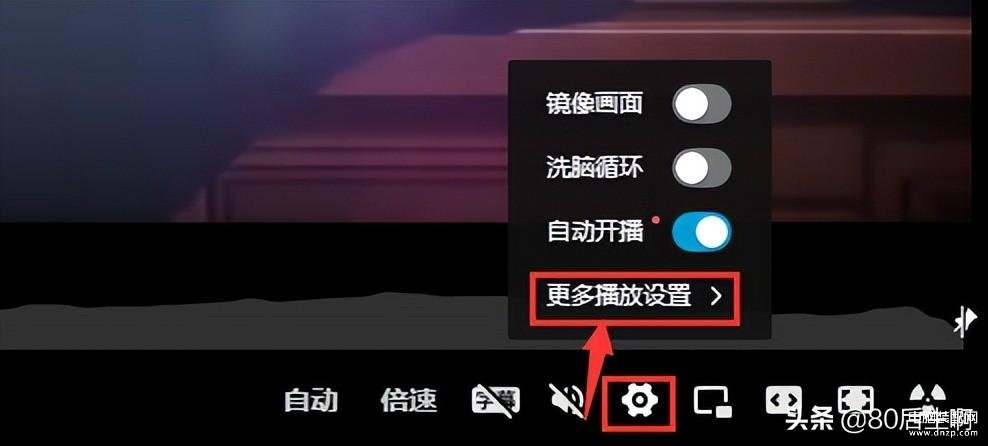
图5-3
这里将播放策略改为AV1,
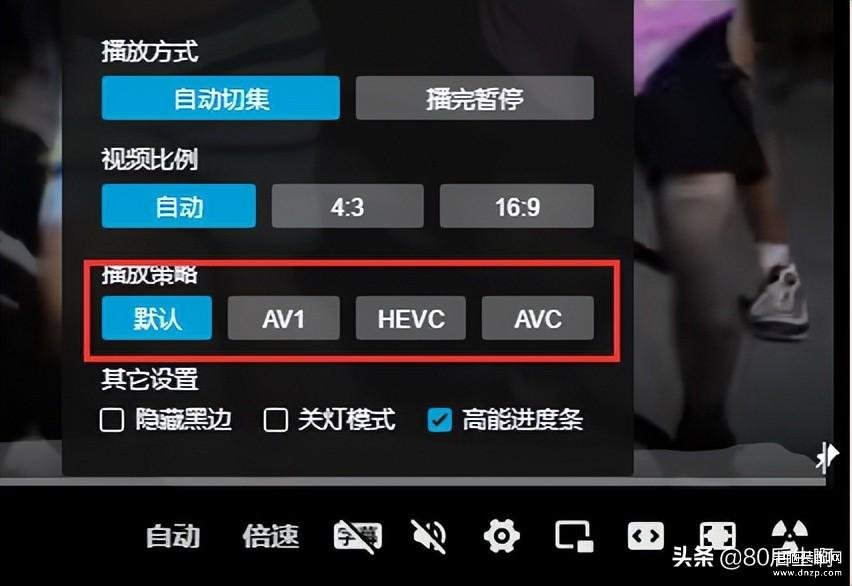
图5-4
可以发现CPU的调用很快就掉下来了。
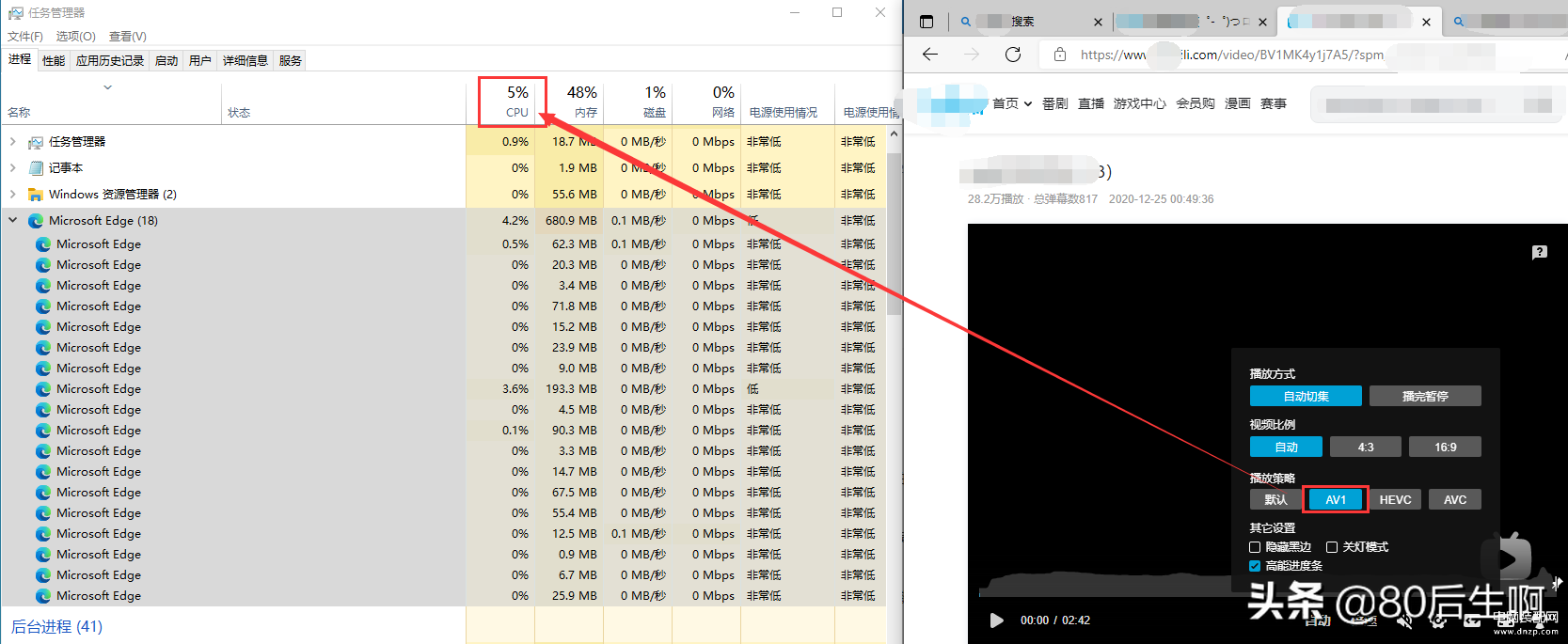
图5-5
6. 游戏bug
比如有的小伙伴可能会遇到,就打开LOL玩游戏,CPU马上就飙到100%,画面直接卡成狗了。
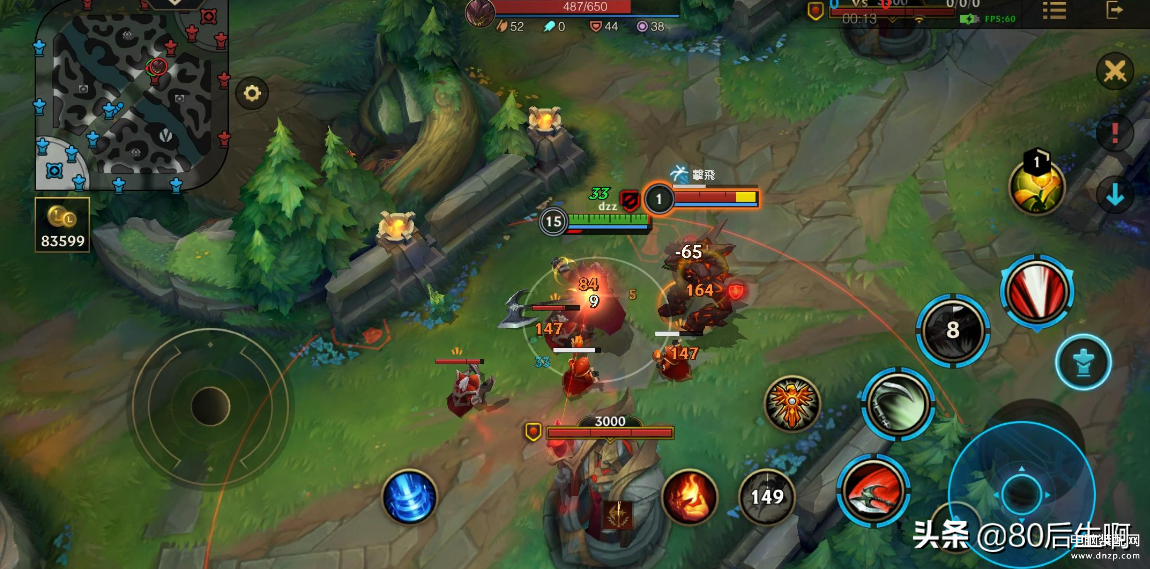
图6-1
解决的方法就是:只能等游戏商家更新补丁来解决这个问题。
7.资源管理器崩溃
出现这种情况,一般是某个程序卡死引起的,我们可以到任务管理器将这个程序的对应进程结束掉,或者重启资源管理器,比如在CMD命令行窗口下运行这条代码:
taskkill /im explorer.exe /f & start "" explorer.exe

图7--1
8. 系统中病毒
这个可以在系统桌面下打开杀毒软件,进行全盘查杀,一般软件会自动隔离处理有病毒的文件。如果碰到查杀后卡顿现象还是没能缓解,那么建议进入安全模式进行查杀,如何进入安全模式,可以看我上一期的教程。当然,如果你觉得系统没有重要资料,最快捷的方法就是重装系统了。

图8-1
小提示:查看应用程序是否占用过多的CPU资源
最简单直接的方法就是,按下组合键Ctrl + Shift + Esc,
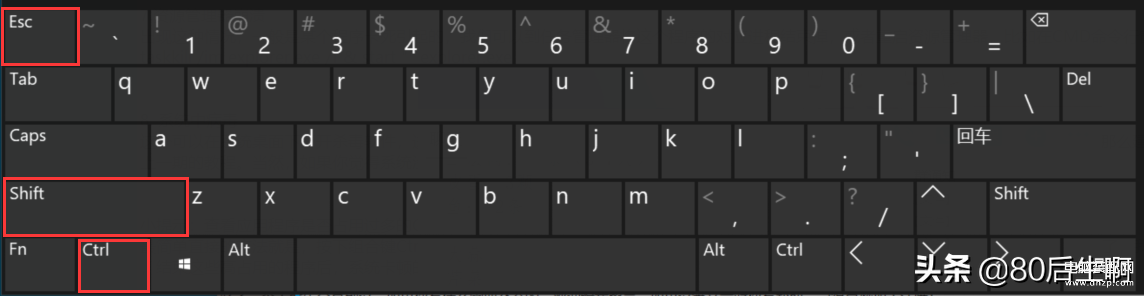
图8-2
调出任务管理器,在进程选项卡下,就可以直观地看到程序进程对应占用的资源了,我们可以通过排序的方式,对高占用的程序进行排列,这样,结束这些高占用的程序后,系统卡顿的现象就会明显得到缓解了。
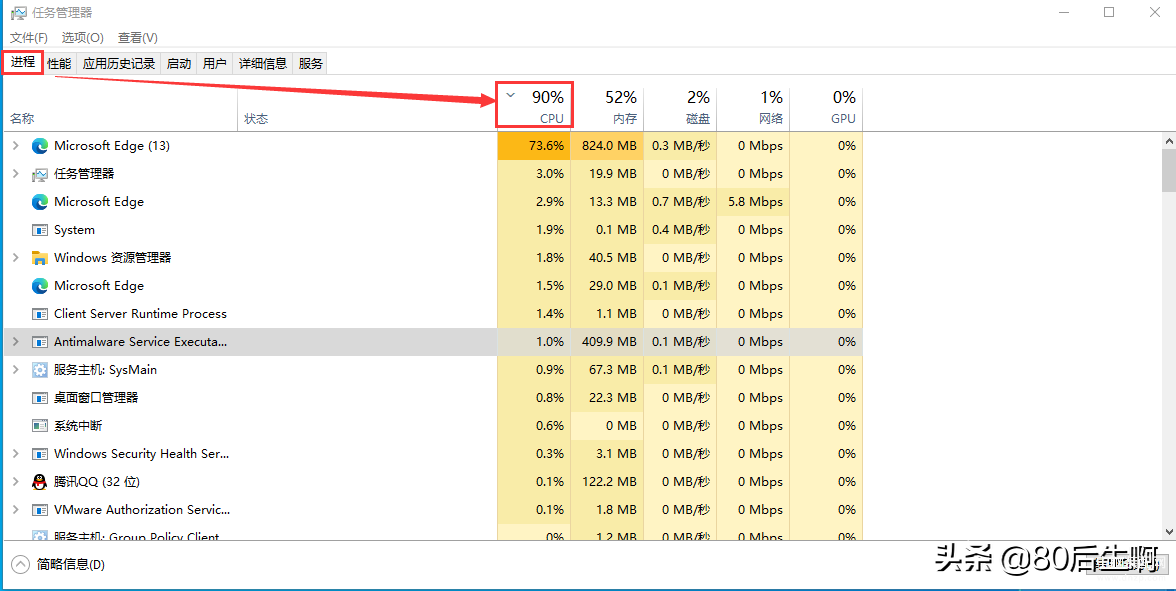
好了,今天就先分享到这,如果你有什么需要补充的,欢迎给我留言,如果这篇文章对你有帮助,记得点赞加关注哦!








